ค้นหาด้วยเสียงบน Android: วิธีติดตั้งเปิดใช้งานและใช้งานอย่างถูกต้อง
นักพัฒนาระบบปฏิบัติการ Android ที่ทำงานหนักแนะนำนวัตกรรมต่างๆ อย่างต่อเนื่องและตามทันเวลาอยู่เสมอ และตอนนี้เจ้าของสมาร์ทโฟนและแท็บเล็ตทุกคนสามารถเข้าถึงฟังก์ชันเสียงที่น่าสนใจและสะดวกสบาย “ตกลง Google ค้นหา...”
โดยรวมแล้ว โอเค Google Find คือการค้นหาด้วยเสียงแบบใหม่ที่สามารถค้นหาข้อมูลทั้งหมดที่คุณต้องการได้ด้วยคำสั่งที่ถูกต้องและไม่ต้องใช้แป้นพิมพ์บนหน้าจอ และด้วยการปรับแต่งบางอย่าง คุณสามารถใช้งานฟังก์ชันที่มีประโยชน์อื่นๆ บนโทรศัพท์ของคุณได้ ทำให้คล้ายกับ Siri ของ Apple มาก
แต่สิ่งแรกก่อน เพื่อให้คุณลักษณะทำงานได้อย่างถูกต้อง จะต้องติดตั้งและกำหนดค่าไว้ ไม่ใช่เรื่องยากเลย แต่คุณต้องปฏิบัติตามคำแนะนำอย่างเคร่งครัดและทำตามขั้นตอนทั้งหมดให้เสร็จสิ้น
มันต้องการอะไร
ชื่อของฟังก์ชันนี้บ่งบอกว่า Google มีบทบาทสำคัญในที่นี่ และมันเป็นเรื่องจริง ในตอนแรกคุณต้องติดตั้งแอปพลิเคชันดั้งเดิมจาก Play Market Googleจาก Google Inc. (ดาวน์โหลด). ฟรีและติดตั้งได้อย่างรวดเร็วและง่ายดาย จากนั้นเราจะเปิดใช้งานมัน ในการดำเนินการนี้ คุณต้องป้อนบัญชีของคุณ นั่นคือ Google Mail (ลงท้ายด้วย [email protected]) และรหัสผ่าน
บ่อยครั้งเมื่อซื้ออุปกรณ์ Google ได้รับการติดตั้งบน Android แล้ว คุณควรตรวจสอบว่าบัญชีของคุณถูกต้องและเป็นปัจจุบัน และอัปเดตเวอร์ชันของแอปพลิเคชัน เข้าสู่ Play Market ค้นหาแอปพลิเคชันที่คุณต้องการในการค้นหา เข้าไปแล้วกดปุ่ม UPDATE หากไม่มีรายละเอียดเล็กๆ น้อยๆ นี้ การติดตั้ง OK Google, find... ทั้งหมดอาจไม่เกิดขึ้น
ควรคำนึงถึงข้อเท็จจริงที่สำคัญอีกประการหนึ่งด้วย การค้นหาด้วยเสียงนี้ใช้งานได้บนสมาร์ทโฟนที่ใช้ Android เวอร์ชันใหม่ บนเว็บไซต์อย่างเป็นทางการของ Google มีการระบุเวอร์ชัน 4.4 ในหลาย ๆ ไซต์ที่มีเคล็ดลับที่เป็นประโยชน์จะเริ่มต้นจาก 4.1 และสูงกว่า ดังนั้นมันก็คุ้มค่าที่จะลองอยู่ดี หากต้องการเปิดการตั้งค่าบนโทรศัพท์ของคุณ ให้ค้นหารายการเกี่ยวกับโทรศัพท์ (โดยปกติจะอยู่ท้ายรายการ) ที่นี่คุณจะพบข้อมูลทั้งหมดเกี่ยวกับอุปกรณ์ รวมถึงเวอร์ชันด้วย
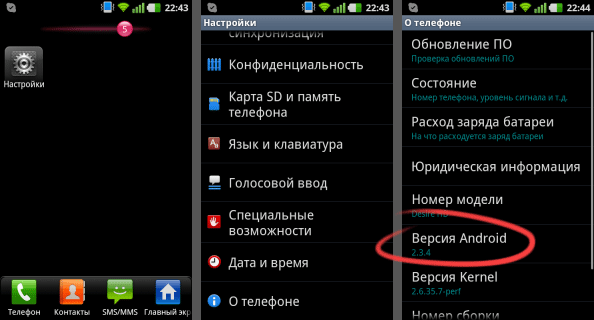 รูปถ่าย: ค้นหาเวอร์ชัน Android
รูปถ่าย: ค้นหาเวอร์ชัน Android การตั้งค่าที่ถูกต้อง
ตอนนี้คุณสามารถดำเนินการตั้งค่าการค้นหาด้วยเสียงบน Android ได้โดยตรง
เปิดการตั้งค่าในเมนูโทรศัพท์ค้นหารายการบัญชีหรือบัญชี ในนั้น ให้เลือก Google จากนั้นค้นหาบรรทัดที่เรียกว่า SEARCH หลังจากคลิกแล้ว หน้าใหม่จะเปิดขึ้นซึ่งจะแสดงรายการการตั้งค่าของ Ok Google ในรายการเมนูนี้ เลือก VOICE SEARCH และในนั้น การรับรู้ตกลง GOOGLE ตอนนี้รายการการตั้งค่าสุดท้ายจะเปิดต่อหน้าคุณ ซึ่งคุณต้องทำเครื่องหมายที่ช่องถัดจากจากแอปพลิเคชัน GOOGLE
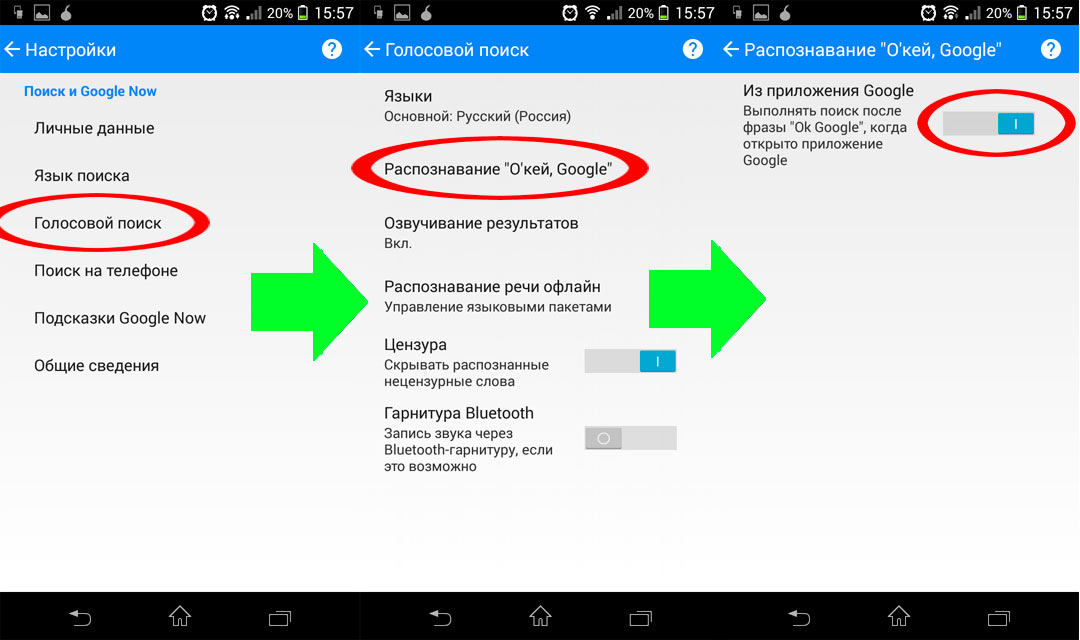 รูปถ่าย: การตั้งค่าโอเค Google
รูปถ่าย: การตั้งค่าโอเค Google การค้นหาด้วยเสียงพร้อมใช้งานจริงแล้ว แต่คุณต้องผ่านขั้นตอนการจดจำเสียง เป็นมาตรฐานทั้งบนอุปกรณ์ Android และบนระบบปฏิบัติการอื่น บางครั้งไม่ใช่ทุกคนจะประสบความสำเร็จในครั้งแรก อย่าสิ้นหวัง ความพยายามครั้งที่สองหรือสามจะสำเร็จอย่างแน่นอน
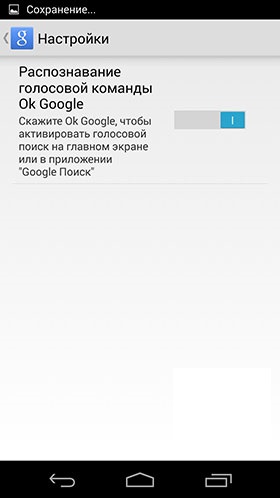 รูปถ่าย: การตั้งค่าโอเค Google
รูปถ่าย: การตั้งค่าโอเค Google ตอนนี้ใกล้จะถึงแล้ว จริงด้วยการตั้งค่ามาตรฐานดังกล่าว ฟังก์ชั่นเสียง ตกลง Google ค้นหา... จะค้นหาบนอินเทอร์เน็ตเท่านั้น นอกจากนี้ การค้นหาของ Google จะต้องเปิดใช้งานและใช้งานอยู่ โดยหลักการแล้ว การค้นหาด้วยเสียงสำหรับข้อมูลต่างๆ นั้นสะดวกและใช้งานได้จริงอยู่แล้ว แต่คุณต้องรู้ว่าความสามารถในการควบคุมด้วยเสียงสามารถขยายได้อย่างมากในระดับโทรศัพท์ทั้งหมด ในกรณีนี้มันจะคล้ายกับอะนาล็อกของ Siri มากโดยไม่ด้อยไปกว่านั้นเลย
มีสองวิธีในการทำเช่นนี้:
1. ในสมาร์ทโฟนหลายเครื่อง ในระหว่างการตั้งค่า ไม่เพียงแต่จะมีบรรทัด “จากแอปพลิเคชัน Google” ปรากฏขึ้น แต่ยังรวมถึง “จากแอปพลิเคชันทั้งหมด” ด้วย เมื่อเปิดใช้งานการค้นหาด้วยเสียงจะสามารถเข้าถึงแอปพลิเคชันโทรศัพท์ทั้งหมดได้
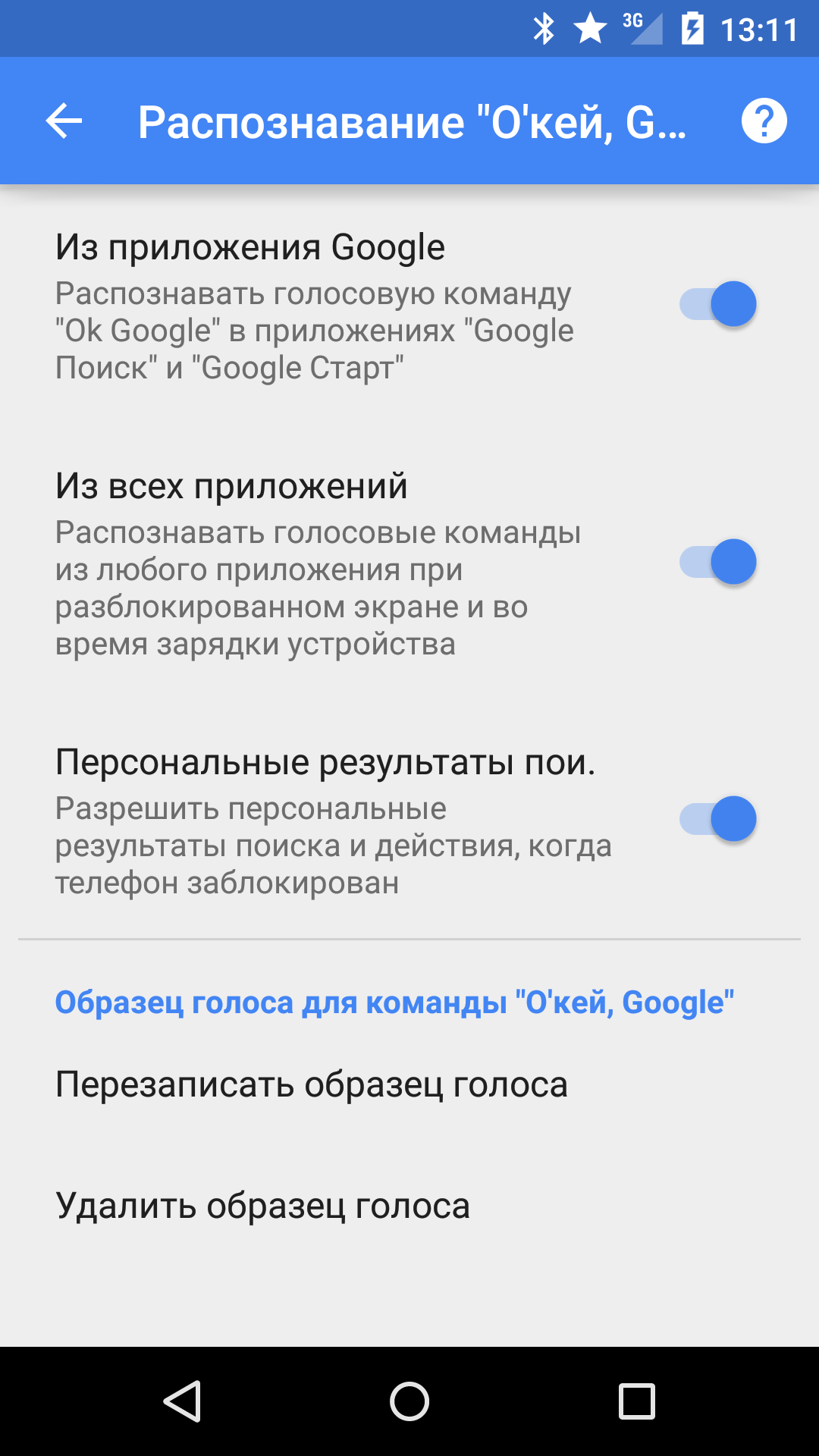 รูปถ่าย: การตั้งค่าโอเค Google
รูปถ่าย: การตั้งค่าโอเค Google 2. หากไม่มีบรรทัดเพิ่มเติม Google ได้พัฒนาแอปพลิเคชันเพิ่มเติม Google Start (ดาวน์โหลด). หลังจากดาวน์โหลดและเปิดใช้งานแล้ว ตกลง Google ค้นหา จะสามารถทำงานกับแอปพลิเคชันทั้งหมดบนอุปกรณ์ได้ และในทางกลับกัน คุณก็จะสามารถควบคุมพวกมันได้ด้วยเสียงของคุณเท่านั้น
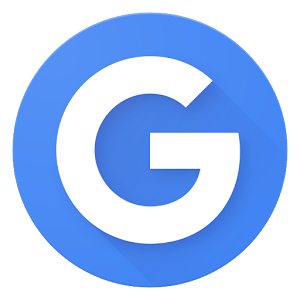 ภาพ: Google Start
ภาพ: Google Start 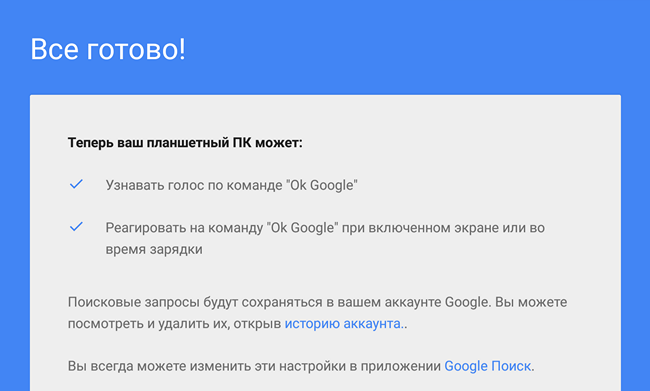 รูปถ่าย: การตั้งค่าโอเค Google
รูปถ่าย: การตั้งค่าโอเค Google ไม่สามารถกำหนดค่าได้
ปัญหาที่น่ารำคาญนี้ไม่ใช่เรื่องแปลก โดยพื้นฐานแล้วสาเหตุของทุกสิ่งคือการไม่ตั้งใจและเร่งรีบ หากเวอร์ชัน Android ถูกต้อง แสดงว่าคุณพลาดรายละเอียดสำคัญข้อใดข้อหนึ่งในการติดตั้ง
ก่อนอื่นให้ตรวจสอบเวอร์ชันของ Google จะต้องอัปเดต ความแตกต่างนี้มีความสำคัญพอ ๆ กับเวอร์ชัน Android (ก่อนหน้านี้ได้อธิบายวิธีการทำเช่นนี้)
จากนั้น ให้ตรวจสอบแต่ละขั้นตอนการตั้งค่าตามคำแนะนำทีละขั้นตอน บางทีคุณอาจพลาดไปอันใดอันหนึ่งหรือลืมทำเครื่องหมายในช่องใดที่หนึ่ง ในกรณีนี้ ทุกอย่างสามารถแก้ไขได้ด้วยการปรับการตั้งค่าด้วยตนเอง
หากคุณไม่สังเกตเห็นข้อผิดพลาดใดๆ คุณควรติดตั้งและกำหนดค่าตั้งแต่เริ่มต้น สิ่งนี้ช่วยได้มาก เพียงแต่คราวนี้ต้องระวังให้มาก
สำหรับปัญหาการติดตั้งส่วนใหญ่ เคล็ดลับข้อใดข้อหนึ่งเหล่านี้จะได้ผลเสมอ
วิธีใช้
ตอนนี้ผู้ช่วยส่วนตัวตัวจริงอยู่ในโทรศัพท์ของคุณแล้ว หากไม่มีการเคลื่อนไหวที่ไม่จำเป็น มันจะตอบสนองทุกคำขอ
อันดับแรก ควรทดสอบคำสั่งพื้นฐานก่อน พูดวลี “ตกลง Google” ไอคอนไมโครโฟนควรปรากฏในแถบค้นหา คลิกที่ไอคอนนั้น ตอนนี้พูดคำขอทั้งหมดว่า "โอเค Google สภาพอากาศในนิวยอร์ก" หรือ "โอเค Google ค้นหาอัตราแลกเปลี่ยน" เสียงที่ไพเราะจะตอบคำถามและแสดงข้อมูลบนหน้าจออุปกรณ์เพื่อความชัดเจน อย่างไรก็ตาม สมาร์ทโฟน Android รุ่นล่าสุดมีฟังก์ชันเสียงติดตั้งไว้เป็นค่าเริ่มต้น นั่นคือคุณไม่จำเป็นต้องพูดวลีแรกเพื่อเปิดใช้งาน เพียงถามคำถามของคุณทันที
หากคุณดำเนินการอย่างเชี่ยวชาญและชาญฉลาดโดยเชื่อมต่อการควบคุมด้วยเสียงเข้ากับโทรศัพท์ทั้งหมดพร้อมกัน จะมีตัวอย่างการใช้งานอีกมากมาย
- ตั้งปลุก;
- ทำเครื่องหมายเหตุการณ์และกิจกรรมในปฏิทิน
- ทำรายการสิ่งที่ต้องทำ
- ส่งข้อความและโทรออก (ในกรณีนี้ คุณต้องออกเสียงชื่อของผู้ติดต่อให้ตรงตามที่เขียนไว้ในสมุดโทรศัพท์ทุกประการ)
- เปิดแอปพลิเคชันและโปรแกรม
- ใช้ค้นหาคำถามใด ๆ ผ่านทางอินเทอร์เน็ต ฯลฯ
ตัวอย่างคำสั่งที่เป็นประโยชน์
ด้วยการเข้าถึงแบบเต็มรูปแบบ จึงมีตัวเลือกคำสั่งมากมายอย่างไม่น่าเชื่อ คุณสามารถเปลี่ยนลำดับคำได้ แต่ออกเสียงวลีให้ชัดเจนและชัดเจนในความหมาย
ผู้จัดงานส่วนตัว การตั้งค่าการแจ้งเตือน การเตือน ข้อมูลเกี่ยวกับการประชุมที่กำลังจะเกิดขึ้น การเดินทาง กิจกรรม การติดตามพัสดุของคุณ การเปิดใช้งานภาพถ่ายและวิดีโอ หากต้องการจดจำงาน ต้องเปิดใช้งาน Google Now (สำหรับการแจ้งเตือน) และ Gmail (ข้อมูลเกี่ยวกับพัสดุ การจองตั๋ว ตาราง ฯลฯ)
โอเค Google เตือนฉันให้โทรหาแม่เวลา 15.30 น.
…. พัสดุของฉันอยู่ที่ไหน?
….ตั้งปลุกตอน 07.00 น
….เมื่อไหร่จะได้เจอน้องสาวของคุณ?
….วันจันทร์ที่ 1 พฤษภาคมมีการวางแผนอะไรบ้าง?
…..ไปที่ Google.com
…..เปิดแอปพลิเคชัน…
….ถ่ายรูป/วิดีโอ (ต้องเปิดกล้อง) ฯลฯ
การโทรและข้อความ คุณสามารถโทรออก ส่ง SMS ฟังข้อความเสียง เปิดข้อมูลที่จำเป็นเกี่ยวกับผู้ติดต่อ ส่งอีเมล และเผยแพร่บนโซเชียลเน็ตเวิร์ก
โอเค Google พิมพ์ Alexander Petrovich หรือ... โทรหาพ่อ/พ่อ
….SMS ที่รัก: ซื้อนม
….หมายเลขโทรศัพท์อิกอร์
....ข้อความอีเมลซึ่ง Alexander Petrovich หัวข้อ วันเกิด ข้อความ สุขสันต์วันเกิด เครื่องหมายอัศเจรีย์
เมื่อใช้อัลกอริธึมที่คล้ายกัน คุณสามารถดำเนินการคำสั่งเสียงอื่นๆ ได้ สิ่งสำคัญคือทำผ่านแอปพลิเคชันจาก Play Market, Google Mail หรือเครื่องมือค้นหาของ Google
การค้นหาผ่าน Google Maps และระบบนำทางจะสะดวกมาก ยิ่งคุณเชื่อมต่อแหล่งที่มามากเท่าไร คุณก็ยิ่งค้นหาด้วยเสียงได้มากขึ้นเท่านั้น
โอเค Google ฟัง Viktor Tsoi/เพลงนี้คืออะไร/ชมภาพยนตร์ Silence of the Lambs
โอเค Google Angelina Jolie เกิดเมื่อไหร่/เทพีเสรีภาพอยู่ที่ไหน?
….มีภาพยนตร์อะไรบ้างที่ฉายในโรงภาพยนตร์ Svoboda/ร้านอาหารที่ใกล้ที่สุดอยู่ที่ไหน?
ทดลองใช้คำสั่งและการสืบค้นใหม่ ทำให้ชีวิตของคุณทันสมัยและง่ายดาย
เรียนผู้อ่าน! หากคุณมีคำถามหรือความคิดเห็นเกี่ยวกับหัวข้อของบทความ โปรดทิ้งไว้ด้านล่าง
